2024年5月発売のM2 iPad Airがやってきました。

M2 MacBook Air とiPhone SE3にM2 iPad Airが加わったことで、これまで感じていた微妙な不便さ(例えば、MacBookは手書きできないとか、MacBookの画面をもうちょっと広げたいとか、iPhoneは画面が小さすぎるとか…)が解消されたのでお迎えしてよかったです。
新しいiPadをお迎えしたら絶対悩むのが周辺機器やアクセサリ選びですよね。
精密機器だからガッチリ保護したいし、できる限り便利に使いたいけどムダなものは買いたくない。本記事ではそんな私がM2 iPad Airをお迎えするために用意した周辺機器やアクセサリを紹介します。参考になれば嬉しいです。
iPadの必需品!周辺機器・アクセサリ3選
まずはiPadを持つなら揃えたいマストアイテム。
- JETech iPad Air 11インチ M2用ケース
- BELLEMOND ペーパータイプフィルム
- BELLEMOND スラスラかける君(ペン)
精密機器であるiPadを保護するためのケースやフィルム、効率よく手書きできるスタイラスペンは、iPadを持つならマストアイテムと言えましょう!
私が揃えたのはいずれもサードパーティ製。Apple純正品はもちろん気になるけど、なんせ価格が……コスパや互換性を重視するとサードパーティ製に落ち着きます。
JETech Protective Case for iPad Air 5/4

ケースはJETech Protective Case for iPad Air 5/4。カラーはライトブルーです。
最近のiPhoneやiPadはバックカメラが数mm飛び出していて、厚みのあるケースを着せないと、iPadを置いた拍子にレンズがガリッと傷つきそう。裸運用する人もいるそうですが、ビビリな私は買ってすぐにケースを着せます。
このケースはいわゆる風呂蓋タイプのケースで、画面を覆う蓋を折りたたんでスタンドにできます。

動画を見る時などは急角度、筆記するときは浅めの角度の2wayです。縦置きには向いていません。
できなくはないけど、バタンと倒れそう。スタンドなどを併用する方が安心です
背面は無色透明です。

iPadのキレイなブルーが隠れないのがよいです。背面にステッカーなどを挟んでオリジナルみを出すのもアリかも。
さて、いちばん気になるカメラ部分は……

フチがカメラよりも紙一枚分くらい高くなっています。
微妙な差なので、完全にフラットな面に置くならまだしも凹凸面に置くのはレンズが心配です。置くときはバックカメラを上にする、カバンに入れるときはスリーブケースに入れるなど、策を講じた方がよさそうであります。
持ち歩くことが増えるようならバックカメラ用の保護フィルムも検討しようかと……
ケースのフチ部分は弾力のあるTPU素材で、簡単に着脱できます。フチだけに力が掛かるように持つと外れやすいので、全体を支えるなど持ち方に配慮は必要と思いました。
端子やマイク、スイッチの位置も問題なし。Touch IDや音量ボタンはケースを着せたままでも作動します。



ペンもピッタリ収まっているし、いいですね!
カラバリは16色と豊富。販売サイトで全色ご覧になってみてください。
BELLEMOND ペーパータイプフィルム
ケースと同じく必需品の画面保護フィルム。ペンで手書きしたいのでペーパータイプフィルムを選びました。

BELLEMONDのペーパータイプフィルムは、口コミやYouTubeを見る限り評価が高く、気軽に貼りかえやすい価格帯もよいと感じました。
用途に応じた5種類が用意されているので、書き味にこだわりがある人にも良さそうです。
- ケント紙タイプ
- 上質紙タイプ
- ブルーライトカットタイプ
- 文字用しっかりタイプ
- 文字用さらさらタイプ
今回私が選んだのは文字用さらさらタイプ。とりあえずいちばん安いのを買ってみたパターンです。

セット内容は写真のとおりで、位置合わせのための部品はありません。フィルム貼りが苦手な人はご注意を。
貼り方は解説動画を見たので、作業中に困ることはありませんでした。

フィルムを貼った後は、画面表示に多少の粒感が加わるような気がします。
画面の写真を載せたかったけど、うまく撮影できず断念しました。ゴメン
ペーパータイプと言うだけあり、紙のような自然な書き味になるのがよかったです。ガラスフィルムのようにツルツル滑りません。これは快適。
イラストや文字を書く人にとってはマストアイテムだと思います。ぜひ買おう。
BELLEMOND スラスラかける君
ペンはBELLEMONDのスラスラかける君にしました。保護フィルムと同じメーカーです。

この手の充電式スタイラスペンって、各社から類似品がたくさん出ているので迷いますね。私はBELLEMOND製の保護フィルムを買ったので、同じ会社の製品で揃えました。相性の問題はないだろうと思って。
繊細なイラストを描きたい人を除けば、必要な機能はだいたい揃っていると思います。

純正Apple Pencil Proのような筆圧感知機能はないけど傾き感知機能はあるので、使い慣れればいい仕事をしてくれると期待しています。ペンの電源を入れたら自動的にiPadで使えるようになった手軽さもよかったです。
ワイヤレス充電はできません。時々USB-Cケーブルを挿して充電するのを手間に感じる人はいるかも?
肝心の書き味は素直だと感じました。書いたとおりに線が引ける。

ペンを使って「フリーボード」アプリ上で書きました。やはり手書きができるとにぎやかでいいなぁ。スタイラスペンはよきものです。
付属の替芯は4本(うち、ペーパータイプフィルム専用の極細金属製1本)。しばらく買わなくてよさそうですね。

カラバリは13色と豊富です。お気に入りの1色を選んでコーディネートしてくださいね。
長文を書くなら揃えたい+1アイテム
人によっては揃えたい、+1アイテムはこちら。
- 外付けキーボード:Logicool BluetoothキーボードPEBBLE KEYS 2 K380S

心の中で「要らんやろ」とツッコミを入れたあなたは正しいです。
画面上で文字入力できるので、キーボードは全員が必要とするわけではありません。iPadである程度長い文章を書かれる方で、画面上での文字入力がしんどいと感じるなら検討したらよいです。
iPadはiPhoneと比べて画面が大きくて重いため片手でフリック入力とはいかないし、置いてタイピングするにしてもMacBook Airの物理キーボードほどは打ちやすくないんですよね。いずれにしろ目線が常に手元を向くため姿勢が悪くなるのもよろしくないです。
iPadである程度長い文章を打つなら、外付けキーボードをつけてパソコンライクに使った方が快適です。これ本当。
Logicool キーボードPEBBLE KEYS 2 K380S
外付けキーボードは、LogicoolのPEBBLE KEYS 2 K380Sを。
以前詳しくレビューしてますので、ご参考に↓

このキーボードはM2 iPad Air用というより、子ども用の無印iPad(第5世代)用に購入しています。購入時点で自分用のiPadがほしい気持ちはあったので、もちろん使い回すつもりで選びました。
大人と子供が共用するのに絶妙な大きさですし、1台で3デバイスまで接続できるので、キーボードを外付けしたいデバイスを複数お持ちならいい感じで使えるんじゃないかな。
最後に・新型 M2 iPad Airと使う周辺機器・アクセサリ3選+1
今回はM2 iPad Air 11インチと一緒に使える、サードパーティー製の周辺機器・アクセサリを紹介しました。
iPadの必需品
- JETech iPad Air 11インチ M2用ケース
- BELLEMOND ペーパータイプフィルム
- BELLEMOND スラスラかける君(ペン)
iPadで長文を書く人向け
- 外付けキーボード:Logicool BluetoothキーボードPEBBLE KEYS 2 K380S
デザインや信頼性の点で、サードパーティー製アクセサリはApple純正品には敵わないとは思います。でも、価格の手頃さや、M2 iPad Air 11インチ以外の機種でも使い回せる機動力の点で、サードパーティー製アクセサリはApple純正品を上回っている!個人的にはそう思います。
サードパーティー製アイテムは使いようだと思うので、適材適所で取り入れてみてください!
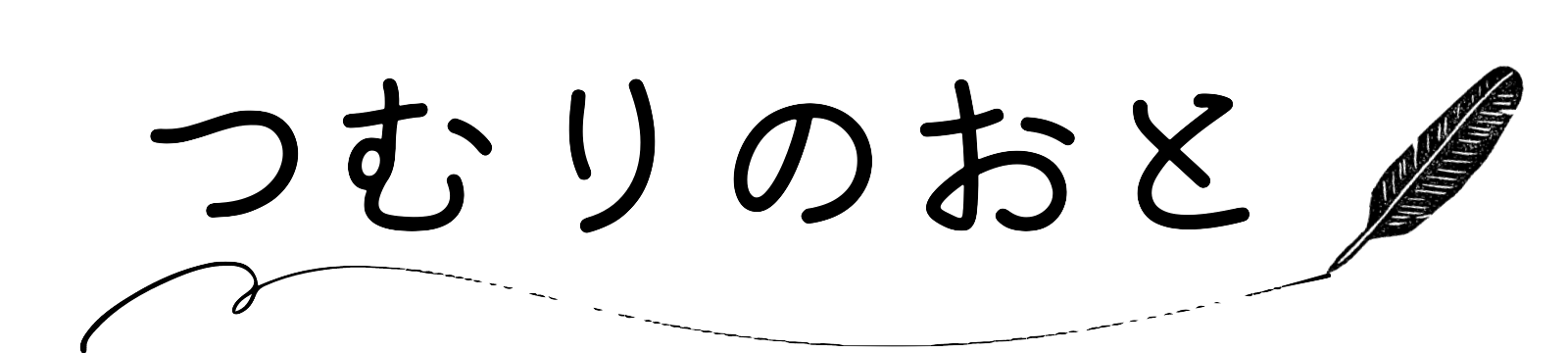






コメントをどうぞ